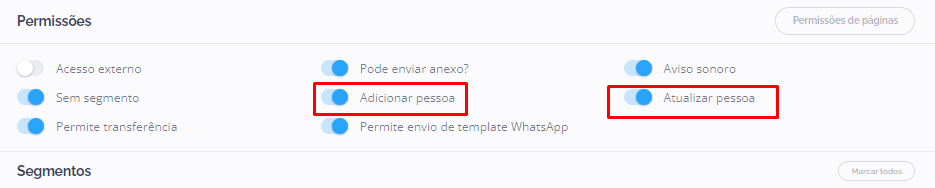Criação de usuários #
Para acessar a administração de usuário, clique no ícone do canto superior direito e, após isso, clique em “usuários”.
Ao clicar no perfil, se tem um submenu com todos os acessos e páginas relacionadas:
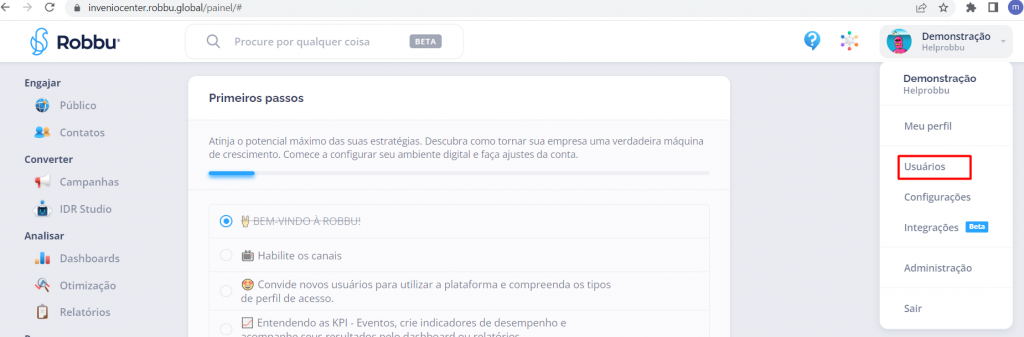
Ao selecionar a página “usuários”, você será direcionado a todos os perfis (usuários) criados no sistema:
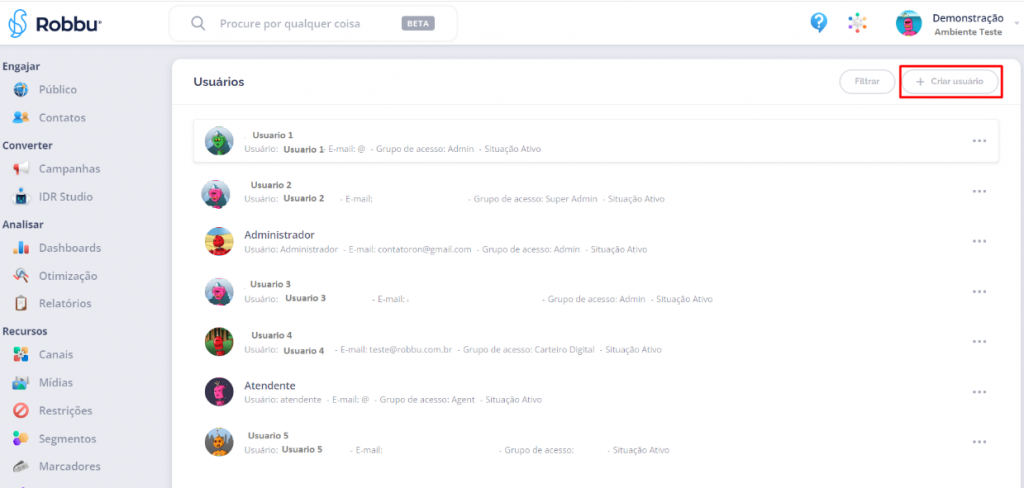
Na página “Usuários”, logo abaixo do ícone de “Nosso Perfil”, tem-se o botão “+ Criar Usuário” para criar um novo perfil (usuário) de acesso à plataforma.
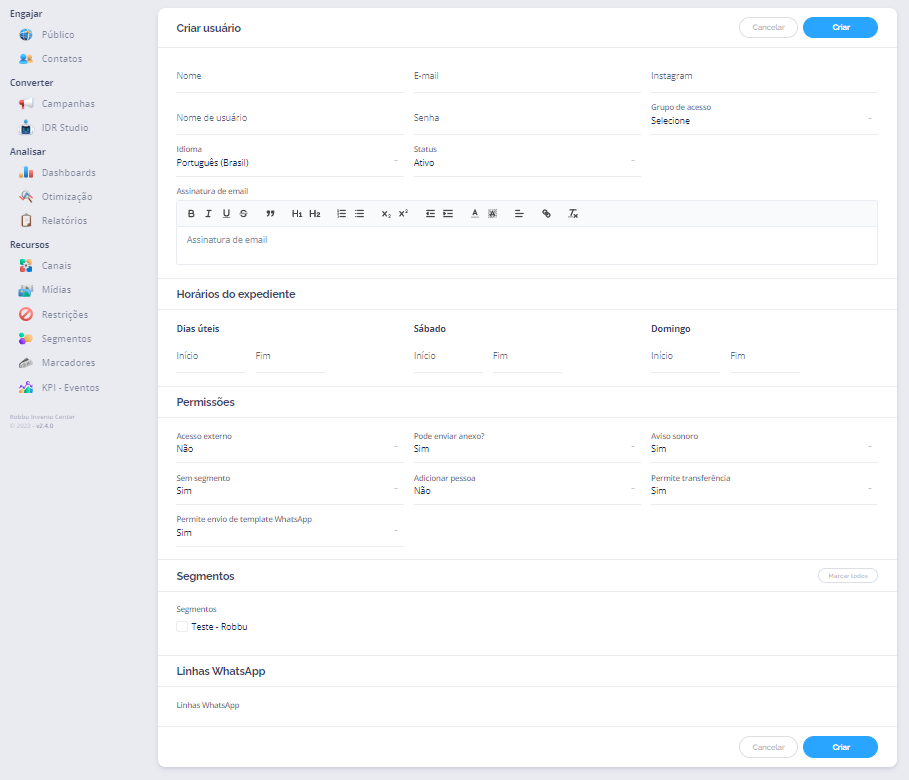
Para criar um novo usuário é preciso definir 5 pontos importantes: #
1 – Acesso > Refere-se a todos os dados pessoais do usuário como nome, e-mail, Instagram, nome de usuário, senha, grupo de acesso, idioma e status.
2 – Horários do Expediente > Horários que o usuário ficará disponível na plataforma em seu plano de trabalho.
3 – Permissões > Tudo relacionado ao usuário no seu atendimento no Invenio Live, como: acesso externo, enviar anexo, aviso sonoro, sem segmento (caso esse usuário atenda somente uma carteira especifica), adicionar contato, permitir transferência entres agentes e envio de templates (mensagens pré-aprovadas) no WhatsApp.
4 – Segmentos > Também conhecido como “carteira”, são os setores criados dentro da empresa para atender os canais relacionado a esse segmento.
5 – Linhas de WhatsApp > São os números da empresa, também denominados “canais” para atendimento.
É importante lembrar que o usuário pode ser vinculado a mais de um número para atendimento.
Após o preenchimento de todos os campos, clique no Botão “Criar”, assim o usuário estará disponível na plataforma.
Manutenção dos usuários #
Edição e Recursos avançados
Ao acessar a lista de usuários, clicando no menu individual ao lado direito de cada conta é possível:
- Visualizar: apenas abrirá a tela de configurações do usuário selecionado.
- Editar: abre a tela de configurações do usuário no modo de edição.
- Alterar Avatar: definir um novo avatar para o usuário selecionado.
- Desconectar: esta opção desloga imediatamente o usuário do sistema.
- Desfidelizar: esta opção limpa toda lista de contatos fidelizados pelo usuário, retornando-os para a fila de atendimento; lá ele seguirá o modo de distribuição definido para o ambiente/segmento.
- Deletar: apagar em definitivo o usuário da plataforma.
Bloqueando edição de usuários #
Para bloquear que um usuário possa editar perfil dos contatos (nome, documento, código, canais), siga o passo a passo abaixo.
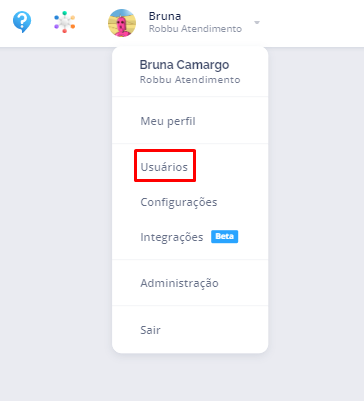
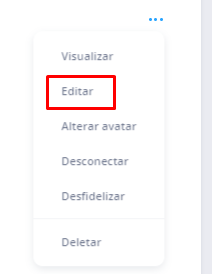
Desabilitar as opções: